Présentation
Le format PDF est un partenaire de travail quotidien fiable en raison de son intégrité et de sa stabilité. Cependant, la
gestion des pages PDF reste un problème. Dans certains cas, nous recevons un PDF volumineux contenant trop de pages, dont certaines sont vierges ou inutiles. Cela peut être un problème, car vous ne voulez pas de contenu de remplissage. D'où la question suivante:
comment supprimer des pages d'un PDF?

Si ce problème persiste, une solution pratique consiste à utiliser un organisateur de PDF professionnel. Un suppresseur de pages PDF est très utile pour une meilleure gestion des documents. Dans ce qui suit, nous vous expliquons comment supprimer des pages d'un PDF sur Windows, macOS et les appareils mobiles.
Comment supprimer des pages d’un PDF sur Windows
Cette section explique comment supprimer des pages d'un PDF à l'aide de programmes hors ligne, tels que SwifDoo PDF et Foxit PDF.
SwifDoo PDF
SwifDoo PDF pour Windows est un outil de gestion de PDF de haute qualité. Il peut fusionner, diviser, extraire, ajouter une nouvelle page PDF, remplacer et supprimer des pages d'un PDF. De plus, ce logiciel est facile à utiliser. L'interface utilisateur est claire et la présentation épurée, moderne. Voyons maintenant comment supprimer des pages PDF hors ligne:
Comment supprimer une page d’un PDF
Étape 1: Téléchargez et installez SwifDoo PDF à partir du site officiel ou de Microsoft AppSource;
Étape 2: Allez à l'onglet Page, et toutes les pages du PDF seront présentées devant vous. Déplacez votre souris sur la page à supprimer. Cliquez sur l'icône de la Corbeille pour terminer l'action.
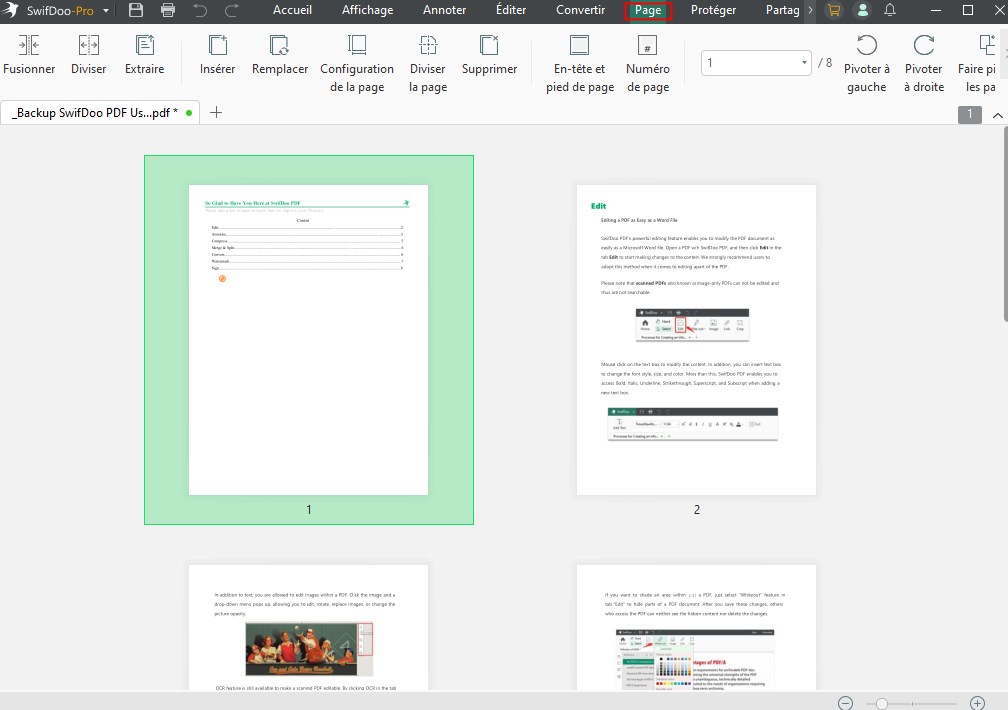
Vous pouvez également vous rendre dans la barre latérale pour afficher les miniatures de toutes les pages et répéter la même opération que précédemment.
Comment supprimer plusieurs pages d’un PDF
Si vous devez traiter un PDF de plusieurs pages, il est impératif de savoir comment supprimer rapidement plusieurs pages d'un PDF pour gagner du temps:
Cliquez sur "Supprimer" dans l'onglet "Page", puis choisissez "Supprimer les pages sélectionnées" pour indiquer les pages à supprimer.
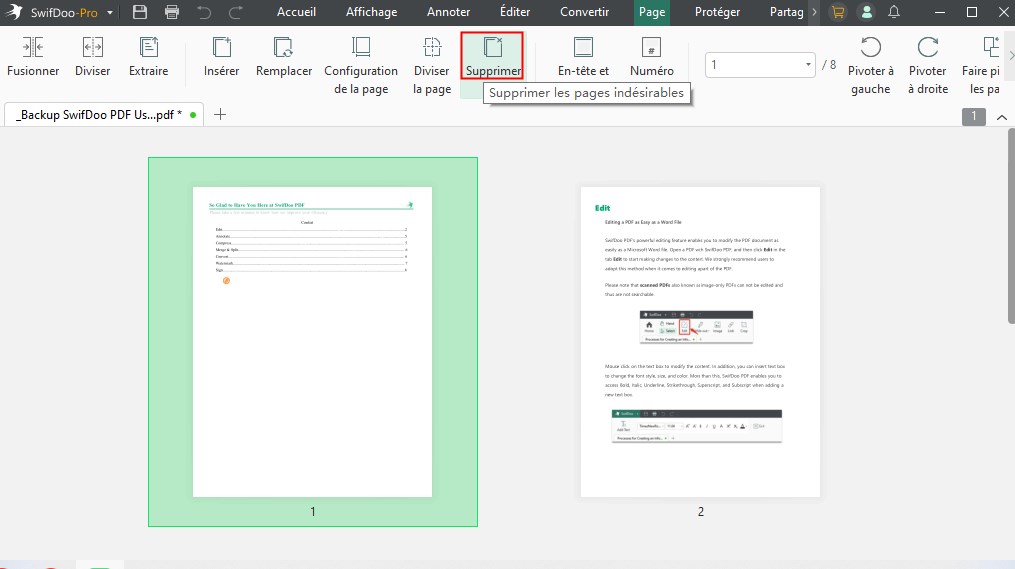
Vous pouvez également utiliser le raccourci suivant: maintenez la touche "Ctrl" enfoncée et cliquez sur plusieurs pages PDF. Faites un clic droit sur l'une des pages sélectionnées et choisissez "Supprimer" pour supprimer par lots les pages dont vous n'avez pas besoin.
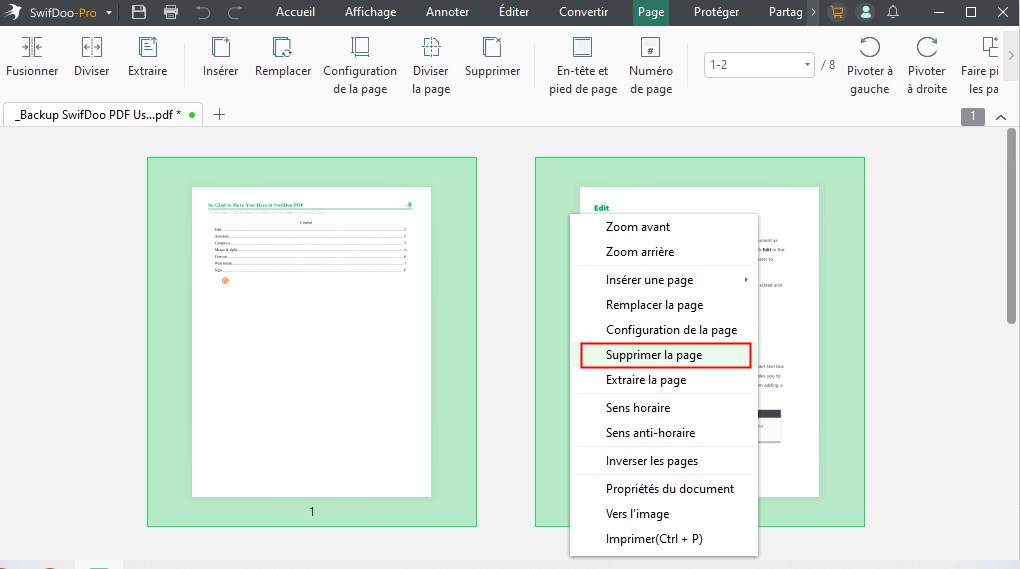
En option, un clic droit sur plusieurs pages en mode Affichage permet de se débarrasser rapidement d'une page d'un document PDF.
Foxit PDF
Foxit PDF est un autre outil complet de suppression de pages PDF. Il est fourni avec un ensemble complet d'outils utiles, tels qu'un convertisseur de PDF, un éditeur, un annotateur, un remplisseur de formulaires PDF et un signataire. Concernant l'agencement des pages PDF, Foxit PDF peut insérer, supprimer, extraire, inverser, remplacer et diviser les pages d'un PDF. Le tutoriel suivant explique en détail comment supprimer des pages d'un PDF hors ligne:
Étape 1: Téléchargez et installez Foxit PDF à partir du site Web officiel;
Étape 2: Ouvrez un document PDF à l'aide de Foxit PDF, sélectionnez Organiser dans le menu principal, puis cliquez sur Supprimer pour supprimer les pages indésirables de ce fichier;
Étape 3: Entrez la plage de pages dont vous voulez vous débarrasser dans ce PDF. Ensuite, choisissez Enregistrer ou appuyez sur Ctrl + S pour enregistrer le document PDF.
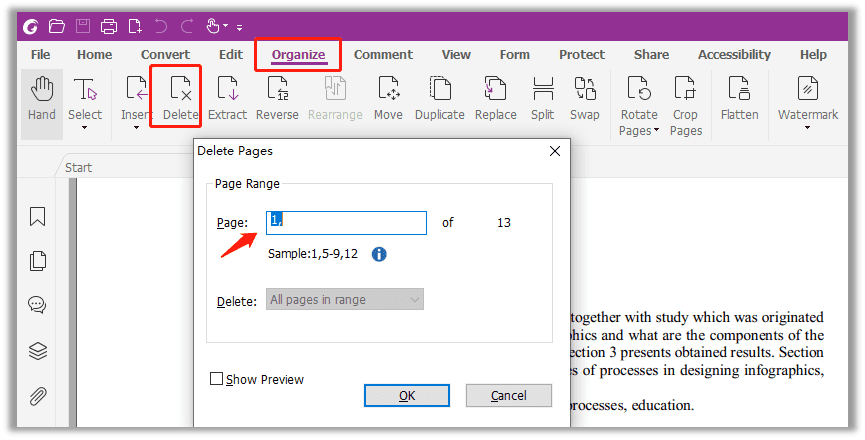
La méthode ci-dessus convient aux PDF comportant plusieurs pages. Dans le cas contraire, nous recommandons une solution plus simple consistant à fournir des miniatures de pages pour supprimer des pages d'un PDF, ce qui est également possible avec SwifDoo PDF:
Étape 1: Ouvrez un fichier PDF avec Foxit PDF;
Étape 2: Cliquez sur Miniatures de pages dans la barre latérale gauche. Faites un clic droit sur la page à supprimer de ce PDF.
Comment supprimer des pages d’un PDF sur macOS
Si vous avez besoin de supprimer des pages d'un PDF sur macOS, l'outil de suppression de pages PDF par défaut sur MacBook, Aperçu, peut vous être d'une grande aide.
Aperçu
Aperçu est un outil PDF intégré sur Mac qui permet de visualiser et d'éditer des PDF et des images, de remplir et de signer des formulaires PDF, ainsi que de combiner et de compresser des PDF. Outre ces fonctionnalités, Aperçu est un outil de gestion des PDF facile à utiliser, qui permet notamment de supprimer des pages PDF:
Étape 1: Cliquez sur l'onglet Affichage, puis choisissez Miniatures. Lorsque l'aperçu des pages PDF s'affiche, sélectionnez Feuille de contact;
Étape 2: Choisissez la ou les pages à supprimer, puis sélectionnez Éditer > Supprimer pour supprimer les pages du PDF actuel.
Aperçu est une application utile pour supprimer gratuitement des pages PDF sur Mac, mais elle n'est pas forcément un éditeur de PDF utile. Tout bien considéré, ce programme PDF intégré est utile, et c'est en partie la raison pour laquelle de nombreux utilisateurs de Mac ne perdent pas de temps à essayer des logiciels tiers inconnus.
Les fonctionnalités offertes par Aperçu peuvent répondre à vos besoins quotidiens de base en matière de gestion des pages PDF. Si vous attendez davantage d'un outil PDF sans inscription ni téléchargement, il se peut que vous ayez besoin d'un autre logiciel, comme indiqué ci-dessous.
Comment supprimer des pages d’un PDF en ligne
La plupart des outils PDF en ligne proposent une limite quotidienne de tâches gratuites. Cependant, si les utilisateurs n'ont pas un besoin important ou constant d'effectuer des tâches liées aux PDF, les outils en ligne sont pratiques car ils offrent une option gratuite pour supprimer des pages des PDF. Dans cette section, nous présenterons des applications gratuites pour supprimer des pages PDF en ligne.
Adobe Acrobat DC
Vous pensez peut-être qu'Adobe Acrobat occupe la première place sur Windows ou Mac. C'est effectivement le cas. Ce pionnier de l'industrie a étonnamment rendu possible la suppression de pages PDF en ligne. Les outils en ligne d'Adobe comprennent la conversion de PDF, la compression de PDF, l'édition et la signature. Voyons de plus près comment supprimer des pages de PDF dans Adobe:
Étape 1: Tapez l'URL dans la barre de recherche;
Étape 2: Sélectionnez un fichier dans le dossier local. Si vous utilisez Adobe pour la première fois, vous devez vous connecter avec l’identifiant Adobe, Google, Facebook ou Apple;
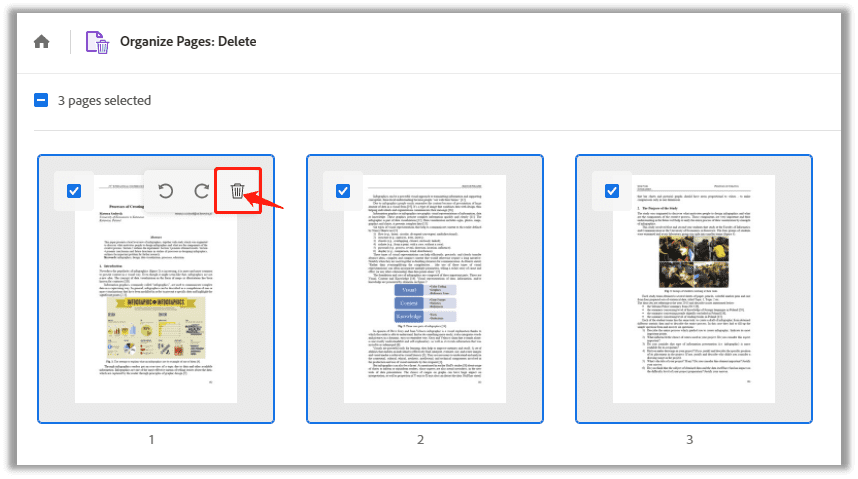
Étape 3: Lorsque vous êtes connecté, des miniatures de votre PDF s'affichent. Cliquez sur la page ou les pages à supprimer. Cliquez sur l'icône de poubelle pour supprimer la ou les pages de ce PDF.
Note si vous souhaitez réorganiser les pages du PDF, il vous suffit de sélectionner la page en question et de la déplacer à l'endroit souhaité.
Les étapes pour supprimer des pages PDF en ligne sont relativement compliquées puisque le processus d'inscription est nécessaire. La recommandation suivante est donc beaucoup plus simple et ne nécessite aucune procédure d'inscription ou de connexion sophistiquée.
PDF Candy
PDF Candy est un outil complet de suppression de pages PDF en ligne qui intègre 47 outils PDF en ligne. Il peut convertir, diviser, fusionner et faire pivoter des pages PDF. Par ailleurs, il s'agit d'un bon outil de gestion des PDF qui permet aux utilisateurs de supprimer, de faire pivoter et de réorganiser les pages d'un PDF. L'ensemble du processus est beaucoup plus facile qu'avec Adobe. Découvrez comment supprimer des pages d'un PDF en ligne:
Étape 1: Recherchez PDF Candy dans un navigateur, cliquez sur Tous les outils PDF et recherchez Supprimer les pages dans la section Gérer les fichiers PDF;
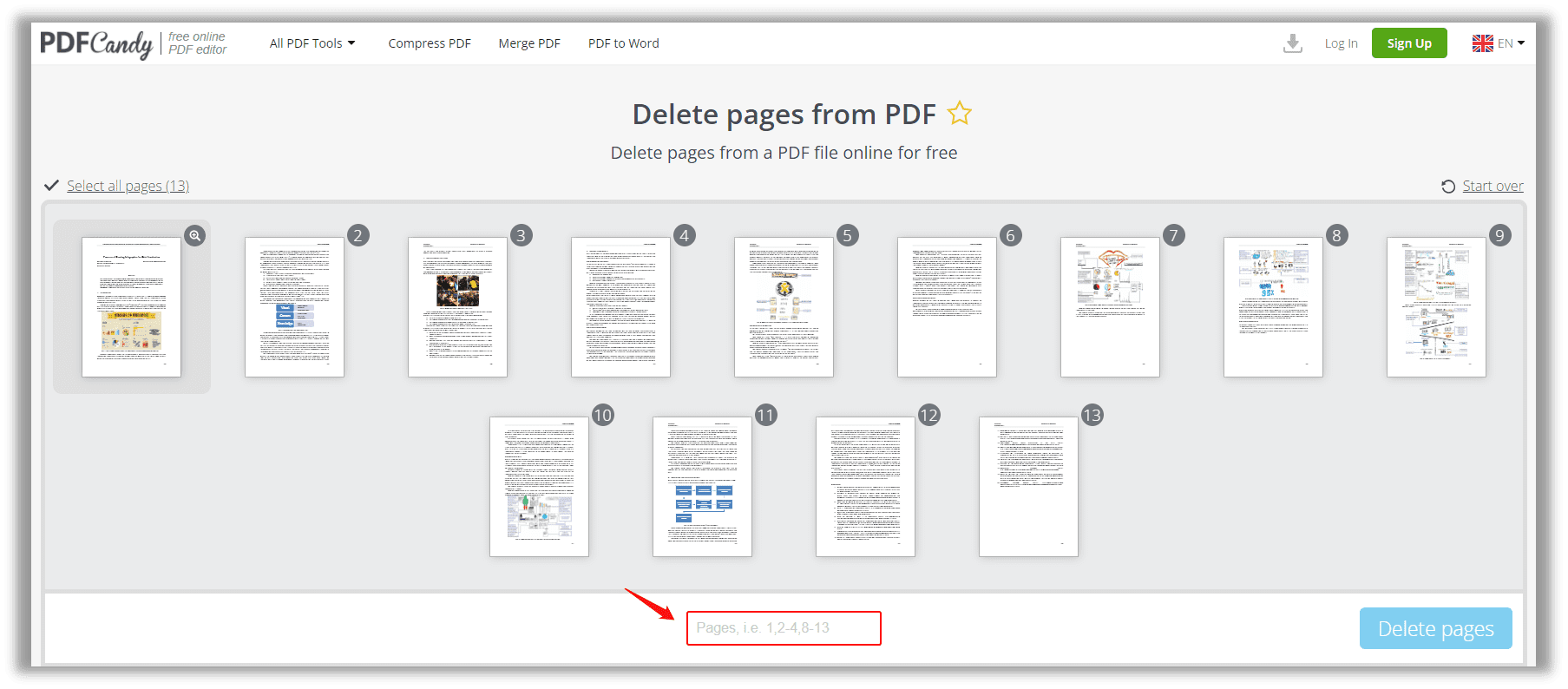
Étape 2: Ajoutez des fichiers au poste de travail via un dossier local, Google Drive ou Dropbox;
Étape 3: Sélectionnez une ou plusieurs pages, puis cliquez sur Supprimer les pages. Si ce PDF comporte plusieurs pages, veuillez entrer l'intervalle de pages dans la case.
Point à retenir
La plupart des programmes PDF ont simplifié le processus de suppression des pages d'un PDF. Quels que soient les outils PDF en ligne ou hors ligne mentionnés dans ce billet, ils valent la peine d'être essayés si vous avez besoin de supprimer des pages d'un PDF.
FAQ
Q: Pourquoi ne puis-je pas supprimer des pages d’un PDF?
Si vous ne pouvez pas supprimer des pages d'un PDF, assurez-vous d'avoir obtenu l'autorisation d'accès à ce document. Lorsque votre PDF est verrouillé, il est impossible de l'éditer.
Pour remédier à cette situation, commencez par supprimer le mot de passe du PDF, puis supprimez les pages du PDF afin de rendre ce document aussi clair que possible.
Q: Comment peut-on supprimer des pages d'un PDF à l'aide d'Adobe Illustrator?
Les citoyens de Quora font remarquer que chaque page d'un PDF est comme une planche d'art dans Illustrator. Par conséquent, vous pouvez vous débarrasser d'une page PDF à l'aide d'Illustrator en procédant comme suit:
Étape 1 : Lancez Adobe Illustrator et cliquez sur le bouton Fenêtre. Dans le menu déroulant, choisissez Planches, puis appuyez sur Shift + O pour éditer les planches;
Étape 2: Cliquez sur la planche à supprimer du document PDF actuel ;
Étape 3: Appuyez sur la touche Retour arrière de votre clavier, puis sélectionnez le bouton Supprimer dans l'onglet Contrôle.
Q: Comment supprimer des pages PDF sur iOS?
Honnêtement, tout le monde peut utiliser l'imprimante intégrée pour supprimer les pages des PDF comme suit:
Étape 1: Ouvrez un PDF avec votre iPhone;
Étape 2: Cliquez sur le bouton Partager en bas à gauche (pour l'iPhone). Choisissez Imprimer.
Étape 3: Lorsque vous arrivez à la page Imprimante, cliquez sur les pages du PDF à conserver (et non à supprimer), puis effectuez un geste de zoom avant sur l'aperçu.
Étape 4: Cliquez à nouveau sur le bouton Partager et choisissez Enregistrer dans les fichiers.
Cette méthode est gratuite, mais elle présente des limites évidentes: lorsque votre document PDF comporte trop de pages, le processus de suppression semble fastidieux. Il est plutôt pénible de répéter la même opération plusieurs fois, et c'est pourquoi nous vous recommandons de recourir à un outil de suppression de pages PDF dédié, tel que PDFelement, PDF Expert, et PDF Reader Pro sur iOS.